Translations:Kdenlive/Manual/QuickStart/42/ru: Difference between revisions
No edit summary |
Smolyaninov (talk | contribs) No edit summary |
||
| (One intermediate revision by the same user not shown) | |||
| Line 1: | Line 1: | ||
[[File:Kdenlive Quickstart- | [[File:Kdenlive Quickstart-Keyframes_ru.jpg|thumb|left|400px|Ключевые кадры для эффектов]] | ||
После нажатия на | После нажатия на значок <menuchoice>Добавить ключевые кадры</menuchoice> (Значок часов в рамке на предыдущем изображении), в параметры эффекта в виджете свойства добавится возможность управления ключевыми кадрами. По умолчанию используется два ключевых кадра, первый в начале клипа и второй в конце. На монтажном столе переместите курсор в конец клипа и монитор проекта, при изменённых параметрах конечного ключевого кадра, отобразит новый оттенок цвета. | ||
Latest revision as of 17:09, 1 December 2019
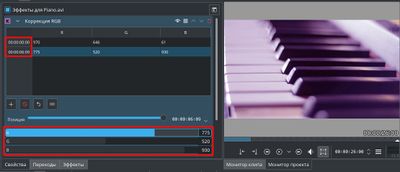
После нажатия на значок (Значок часов в рамке на предыдущем изображении), в параметры эффекта в виджете свойства добавится возможность управления ключевыми кадрами. По умолчанию используется два ключевых кадра, первый в начале клипа и второй в конце. На монтажном столе переместите курсор в конец клипа и монитор проекта, при изменённых параметрах конечного ключевого кадра, отобразит новый оттенок цвета.
